Aplikasi Edit Foto Menjadi Fokus Untuk Android & iOS : AfterFocus - Fungsi dari smartphone sudah sangat jauh dari hanya sekedar alat komunikasi biasa, seperti yang sudah pernah saya jelaskan pada posting yang berjudul apa itu smartphone. Salah satu fungsi atau fitur yang paling sering digunakan adalah fitur memotret atau mengambil gambar karena memang smartphone juga dilengkapi dengan kamera yang seakan - akan menjadi komponen "wajib" bagi sebuah smartphone.
iPhone dan Android smartphone adalah yang paling populer saat ini, dimana keduanya memiliki kualitas pengambilan gambar yang sangat bagus (terutama iPhone), meskipun untuk smartphone Android hal ini hanya berlaku bagi perangkat yang memiliki spesifikasi kelas menengah ke atas. Nah bicara soal foto - momoto, kali ini saya akan sedikit meriview tentang salah satu aplikasi yang cukup direkomendasikan bagi pecinta fotografi yang bisa digunakan pada perangkat Android dan iPhone, yakni aplikasi AfterFocus.
AfterFocus adalah aplikasi yang memiliki fungsi utama untuk membuat gambar yang kita ambil menjadi lebih fokus, dimana objek yang ingin kita buat agar lebih fokus bisa kita atur sendiri. Tidak hanya itu saja, AfterFocus juga memiliki beberapa filter yang tidak kalah dengan aplikasi edit foto lainnya seperti snapseed misalnya.
Aplikasi edit foto gratis untuk Android ini memiliki dua modus pengeditan, yakni modus semi otomatis (smart) dan manual dimana menurut saya yang lebih efektif adalah modus manual nya. Penasaran? Oke kita langsung saja bahas review dan cara menggunakannya di TKP :D
Saat membuka aplikasi AfterFocus, akan muncul tampilan awal seperti gambar dibawah ini. Perhatikan beberapa kotak yang ada di bagian bawah layar. Pada kotak berwarna putih, anda bisa langsung mengambil gambar dengan aplikasi ini (mengambil foto baru dengan memotret), dimana anda langsung dapat mengedit foto hasil jepretan tersebut dengan aplikasi yang sama. Untuk kotak yang berwarna merah, anda bisa mengambil dua foto sekaligus. Sayangnya fitur ini hanya tersedia untuk Pro Version pada Android.
Pada posting ini, saya akan menggunakan foto yang sudah pernah saya ambil sebelumnya, sehingga saya memilih Select from album seperti yang ada di dalam kotak hijau pada gambar di atas. Lalu jika sudah memilih foto, akan ada sedikit tutorial penggunaan aplikasi ini. Ada 6 langkah yang dijelaskan (untuk modus semi otomatis atau smart ). Jika anda sudah mengerti, anda bisa menutup tutorial tersebut dengan menyentuh icon "X" seperti yang ditunjukkan oleh panah hijau. Anda juga bisa memilih untuk tidak menampilkan tutorial itu lagi dengan mencentang bagian pada kotak berwarna merah.
Kemudian anda bisa memilih modus pengeditan (semi otomatis atau smart dan manual). Pada posting ini saya hanya akan menggunakan pengeditan dengan modus manual karena menurut saya hasilnya akan lebih memuaskan.
Perhatikan ketiga gambar dibawah ini. Pada gambar sebelah kiri, adalah contoh saat modus zooming, dimana kita bisa memperbesar dan mengecilkan gambar untuk mendapatkan detil gambar. Lalu pada gambar kedua atau yang ditengah, adalah contoh saat pemilihan objek. Perhatikan panah berwarna merah. Panah itu menunjuk ke bunga yang akan saya jadikan objek untuk difokuskan. Objek yang akan difokuskan akan memiliki lapisan berwarna merah, dan kita sendiri yang membuat "area terseleksi" itu dengan mengarsirnya. Lalu pada kotak dan panah berwarna putih adalah background, dimana jika anda melakukan kesalahan saat mengarsir bagian yang ingin anda fokuskan, anda bisa menghapusnya dengan modus BG ini.
Anda juga bisa berkreasi lebih baik dengan menggunakan modus Mid yang merupakan modus untuk penyeleksian antara fokus dan blur. Namun saya tidak menggunakan fitur itu pada posting ini. Jika sudah yakin dengan arsiran atau penyeleksian anda, silahkan sentuh icon yang menunjukkan arah ke kanan yang terdapat pada bagian kanan atas layar, dan hasilnya bisa anda lihat seperti gambar ketiga atau gambar sebelah kanan (pada gambar diatas). Anda bisa langsung menyimpannya dengan menyentuh icon yang ditunjukkan oleh panah berwarna biru.
Anda juga bisa memberi filter pada gambar yang sudah anda fokuskan atau edit tadi, dengan menggunakan beberapa pilihan menu yang ditunjukkan oleh icon - icon di bagian bawah layar. Perhatikan gambar dibawah ini. Pada gambar sebelah kanan, anda juga dapat mengatur tingkat "blur" pada background gambar yang sudah kita edit tadi.
Membuat gambar menjadi lebih fokus tidaklah sulit bukan? Dengan bantuan aplikasi hasil kreatifitas pengembang aplikasi (developer) kita dapat dengan mudah melakukan berbagai hal dengan gadget yang kita miliki, termasuk untuk masalah edit gambar ini. Untuk itu saya ingin mengingatkan agar kita selalu mendukung karya mereka dengan cara menghindari hal - hal yang ilegal menyangkut tentang aplikasi ini. Hal - hal yang saya maksud bisa anda simak pada posting Pembajakan aplikasi, pembunuh developer!
Nah mungkin itu saja yang bisa saya tulis pada posting kali ini. Berminat menggunakan aplikasi ini? Silahkan sedot gratis di Google Play Store untuk Android (Pro Version $1.75), atau untuk iPhone hanya $0.99 yang bisa anda dapatkan di iTunes.




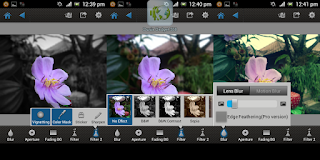







Tidak ada komentar:
Posting Komentar